Schakel de zaklamp van de telefoon in en het gebruiken als een lichtbron om noodsituaties in het donker op te lossen is iets dat we al jaren doen, maar de methode om de zaklantaarn van de telefoon te activeren, hangt af van welke telefoon je gebruikt, vooral voor Android-telefoons met zoveel merken .

Google heeft een oplossing geïmplementeerd om toegang te krijgen tot de zaklamp van de telefoon sinds Android Lollipop of een hogere versie, die u een officiële manier biedt om de zaklamp in te schakelen. Je kunt de methode vinden op snelle instelling of widget.
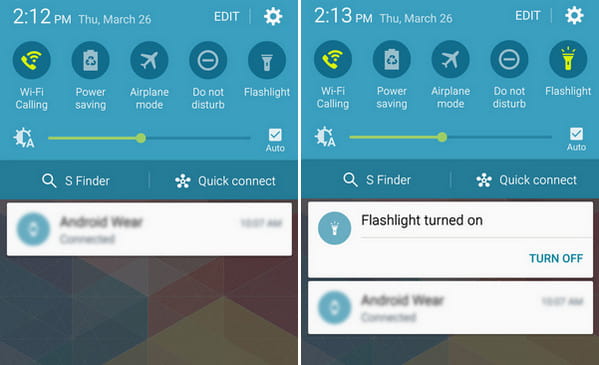
Als u bijvoorbeeld de zaklamp op de Samsung Galaxy S6 wilt inschakelen, veegt u eenvoudig naar beneden meldingspaneel, zou er een moeten zijn zaklamp schakelen in het snelstartgebied. Als dat niet het geval is, tik je op het bewerkingspictogram in de rechterbovenhoek en zoek je Flashlight in de lijst. Tik op de schakelaar en de zaklamp gaat aan, tik er nogmaals op om hem uit te schakelen.
Deze methode is eenvoudig genoeg, maar het is niet de snelste methode. Bovendien hebben oudere smartphones deze optie niet eens. In dat geval kun je altijd een handige zaklamp-app vinden voor je Android-telefoon, waarmee je de zaklamp op een snellere en gemakkelijkere manier kunt inschakelen.
Zaklamp Widget
Alsof het wisselen van een zaklamp een goede manier is om de zaklamp in te schakelen, hebben niet alle Android-telefoons en -tablets een ingebouwde zaklamp-widget. Als dat het geval is, kun je Flashlight-widget proberen. Het plaatst een widget op uw startscherm, waarop u kunt tikken wanneer u de zaklamp moet inschakelen.

Aan / uit-knop Zaklamp
Aan / uit-knop Zaklamp is een van de handigste manieren om de zaklamp op Android te activeren. Zoals de naam al aangeeft, geeft deze zaklamp-app je super toegang tot zaklamp, het enige wat je hoeft te doen is driemaal achter elkaar op de aan / uit-knop te drukken. Het biedt ook een paar meer instellingen, zoals het laten trillen van je Android wanneer de zaklamp aan is en het kiezen van hoe lang het licht zal zijn.

Torchie - volumeknop aanraking
Torchie is een gebruiksvriendelijke, batterijvriendelijke app waarmee je de zaklamp kunt inschakelen met volumetoetsen. Houd gewoon twee volumeknoppen bij elkaar en je wordt gemakkelijk uit het donker gered. Bovendien kunt u met deze zaklamp-app de zaklamp inschakelen terwijl het scherm is ingeschakeld, vanaf het vergrendelscherm of wanneer het scherm is uitgeschakeld. Zorg ervoor dat de app is ingeschakeld binnen uw toegankelijkheidsservices.
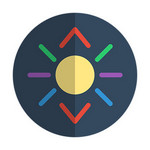
Shake zaklamp
Als je denkt dat het creëren van extra slijtage aan de knop nog steeds lastig is, kan deze Shake Flashlight-app je op een meer praktische manier helpen. Zonder op een knop te drukken, kunt u de zaklamp van de telefoon in- of uitschakelen door eenvoudig de Android-telefoon te schudden. Om ervoor te zorgen dat u niet per ongeluk het LED-licht inschakelt, kunt u met deze app de gevoeligheid van de trilling aanpassen. Houd er echter rekening mee dat niet alle Android-telefoons bewegingsdetectie hebben wanneer het scherm is uitgeschakeld, in dat geval kunt u de Android-zaklamp voor schudden alleen gebruiken met het scherm verlicht.

Kleur zaklamp
Naast de standaard Flashlight-app zijn er ook zaklamp-apps met interessantere functies. Color Flashlight heeft de standaard laagste permissies die nodig zijn en de standaard mogelijkheid om uw LED-flitser aan te zetten op de achterkant van uw telefoon. Er zijn ook een aantal functies beschikbaar om van uw apparaatscherm een zaklamp te maken met verschillende kleuren, vormen, maten en patronen.

Je zou nodig kunnen hebben: Beste oproep flash-app om je telefoon te laten flitsen.
In tegenstelling tot Android-telefoon, iPhone heeft de handige ingebouwde zaklampfunctie en het is vrij eenvoudig om zaklamp op je iPhone in of uit te schakelen. Volg de onderstaande gids:
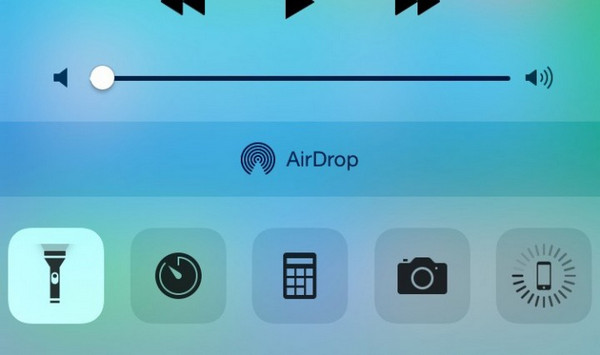
Veeg omhoog vanaf de onderste ring en breng omhoog controle Center op iPhone.
Druk op zaklamp knop linksonder.
Richt de LED-flitser op de achterkant van je iPhone op wat je maar wilt verlichten.
Als u de LED-zaklamp wilt uitschakelen, herhaalt u eenvoudig hetzelfde proces opnieuw.